Prindipea joondamine
Kui prinditud sirgjooned on valesti joondatud või printimistulemus teid mingil muul põhjusel ei rahulda, muutke prindipea asendit.
 Märkus
Märkus
-
Kui alles on jäänud liiga vähe tinti, ei prindita prindipea joondusmustrit õigesti.
Vahetage välja tindimahuti, milles on tinti väga vähe.
Teil läheb vaja ühte A4- või Letter-formaadis tavalise paberi lehte (k.a ümbertöödeldud paber)*
* Kasutage kindlasti valget ja mõlemalt poolt puhast paberit.
-
Veenduge, et seade on sisse lülitatud.
-
Asetage A4- või Letter-formaadis tavapaberi leht kassetti.
Kui olete kasseti lõpuni lükanud, kuvatakse LCD-ekraanil paberi teabe registreerimiskuva. Valige menüüs L suurus (Page size) suvand A4 või Letter ja menüüs Tüüp (Type) suvand Tavapaber (Plain paper), seejärel vajutage nuppu OK.
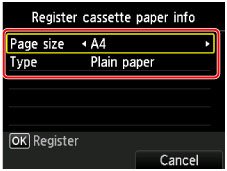
Kui ekraanil kuvatakse teade, järgige registreerimise lõpetamiseks selle juhtnööre.
-
Avage ettevaatlikult paberi väljastusalus.
-
Printige prindipea joondusmuster.
-
Valige ekraanil AVAEKR. (HOME) suvand
 Häälest. (Setup).
Häälest. (Setup).Kuvatakse seadistusmenüü ekraan.
-
Valige suvand
 Hooldus (Maintenance), seejärel vajutage nuppu OK.
Hooldus (Maintenance), seejärel vajutage nuppu OK.Ilmub menüü Hooldus (Maintenance).
-
Valige Autom. prindipea joondamine (Auto head alignment) ja vajutage seejärel nuppu OK.
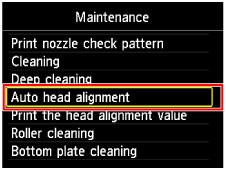
Ilmub kinnitusmenüü.
-
Valige Jah (Yes) ja vajutage seejärel nuppu OK.
Prinditakse prindipea joondusmuster.
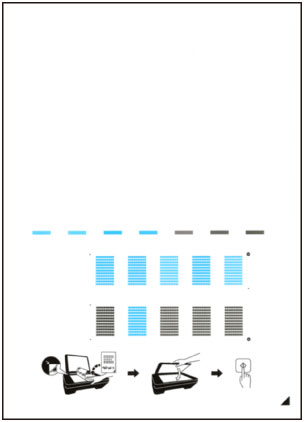
 Tähtis!
Tähtis!- Ärge puutuge prindipea joondusmustri lehele prinditud osa. Lehe määrdumisel või kortsumisel ei pruugita seda õigesti skannida.
-
Küsimuse „Kas mustrid prinditi õigesti? (Did the patterns print correctly?)“ kuvamisel kinnitage, et muster on õigesti prinditud, valige Jah (Yes) ning vajutage seejärel nupule OK.
-
-
Skannige prindipea asendi kohandamiseks prindipea joonduslehte.
-
Kinnitage teade ja asetage seejärel prindipea joondusleht kopeerimisalusele.
Asetage prindipea joondusleht nii, et PRINDITUD KÜLG JÄÄB ALLAPOOLE, ja joondage lehe alumises paremas nurgas asuv märge
 joondustähisega
joondustähisega  .
.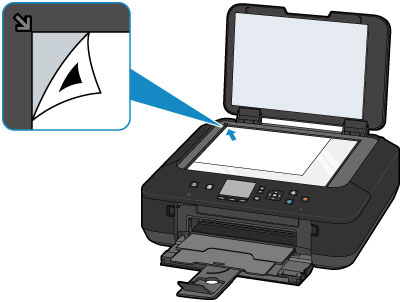
-
Sulgege ettevaatlikult dokumendi kaas ja vajutage seejärel nuppu OK.
Seade hakkab prindipea joonduslehte skannima ning prindipea asendit kohandatakse automaatselt.
 Tähtis!
Tähtis!- Ärge avage dokumendi kaant ega eemaldage prindipea joonduslehte kopeerimisaluselt enne, kui prindipea asendi reguleerimine on lõpetatud.
-
Tõrketeate ilmumisel LCD-le vajutage tõrke eemaldamiseks nuppu OK ja käituge seejärel vastavalt vajadusele.
-
Kui kuvatakse lõpetamise teade, vajutage nuppu OK.
Eemaldage prindipea joondusleht kopeerimisaluselt.
-
 Märkus
Märkus
-
Kui prinditulemused ei ole pärast prindipea eespool kirjeldatud viisil reguleerimist ikka veel rahuldavad, siis reguleerige prindipea asendit arvutist käsitsi.
- Praeguse prindipea asendi reguleerimisväärtuste printimiseks ja kontrollimiseks valige Prindi prindipea joond. väärtus (Print the head alignment value) kuval Hooldus (Maintenance).

